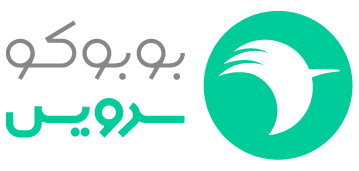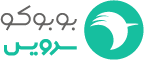کار نکردن کیبورد لپ تاپ از موارد نادری است که ممکن است در حین استفاده از سیستم رخ بدهد و شما باید بتوانید مشکل را شناسایی و آن را حل کنید. تجربه ما در مرکز خدمات پس از فروش بوبوکو سرویس نشان میدهد در بسیاری از موارد این مشکل نرمافزاری و گاهی اوقات سختافزاری است. پس باید راههای مختلفی را امتحان کنید تا علت مشکل و در نتیجه راهحل را پیدا کنید. در این نوشته به این موضوع به طور کامل پرداخته شده است. اما اگر نتوانستید کیبورد را به عملکرد سابق برگردانید، پیشنهاد میکنیم از تعمیرات لپ تاپ معتبر کمک بگیرید.
چرا کیبورد لپ تاپ کار نمیکنه؟
دلایل مختلفی وجود دارد که باعث میشود کیبورد لپ تاپ کار نکند. در ادامه این موارد بررسی شدهاند:
هنگامی که تشخیص دادید صفحه کلید لپ تاپ کار نمی کند، چند راه برای راهاندازی مجدد آن وجود دارد که در ادامه به آنها اشاره کردهایم:

- تمیز کردن کیبورد: با استفاده از هوای فشرده و یک پارچه نرم، هرگونه تجمع یا کثیفی روی صفحه کلید خود را پاک کنید. همچنین میتوانید لپ تاپ را به آرامی وارونه تکان دهید تا از گرد و غبار خلاص شوید. اما قبل از انجام این کار حتما لپ تاپ خود را از برق جدا کرده و خاموش کنید. با این کار ممکن است مشکل کار نکردن کیبورد لپ تاپ حل شود.
- خارج کردن باتری لپ تاپ: اگر باتری قابل جدا شدن است، آن را از سیستم جدا کنید و مستقیم آن را به برق وصل کنید. چرا که گاهی اوقات مشکلات صفحه کلید میتواند ناشی از باتری باشد، زیرا مستقیماً زیر کلیدها قرار میگیرد. همچنین میتوانید اینکار را زمانی که باتری لپ تاپ بیش از حد داغ میشود، انجام دهید.
- وصل کردن دوباره مادربرد: گاهی اوقات ممکن است صفحه کلید ارتباط خود را با مادربرد دستگاه از دست داده یا آسیب دیده باشد. در چنین حالتی شما چارهای ندارید جز اینکه به مرکز تعمیر لپ تاپ مراجعه کنید تا آنها مشکل کار نکردن کیبورد لپ تاپ را حل کنند.
- بررسی بدافزار یا ویروسها: اگرچه ممکن است چندان منطقی به نظر نرسد، اما گاهی ویروسها هم میتوانند صفحه کلید لپ تاپ را آلوده کنند. در چنین شرایطی ویروس به سخت افزار حمله نمیکند، اما نرم افزار درایور خراب نصب شده روی رایانه است که باعث ایجاد خطا میشود.
بنابراین هنگامی که صفحه کلید به ویروس آلوده میشود، خطاهایی مانند ناتوانی در تایپ، تغییر زبان بدون اجازه کاربر و تایپ حروف متفاوت به جای حروفی که کاربر فشار داده است، رخ می دهد.
در چنین شرایطی باید علاوه بر نصب مجدد درایورهای صفحه کلید، بدافزار را با نرم افزارهای محبوبی مانند MalwareBytes، Windows Defender، Norton یا Avast اسکن کرده و از بین ببرید.
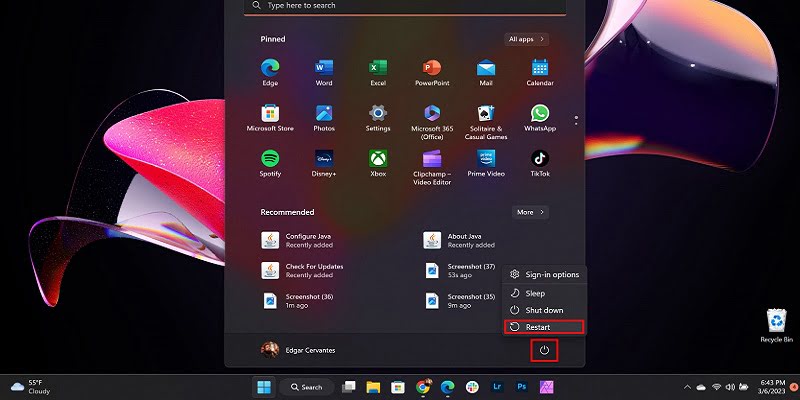
۵. راهاندازی مجدد لپ تاپ: اگر به دلیل خطای نرمافزاری، کلیدهای صفحه کلید به درستی کار نمیکنند، راهاندازی ممکن در بسیاری از مواقع میتواند راهگشا باشد. با راهاندازی دوباره، تمام سرویسهای سیستم، درایورها و برنامهها شروعی تازه در کامپیوتر شما خواهد بود و ممکن است مشکل کار نکردن کیبورد لپ تاپ حل شود.
مشکلات نرم افزاری برای کار نکردن کیبورد لپ تاپ
اگر هیچ کثیفی یا آسیب فیزیکی ندیدید، ممکن است صفحه کلید دارای اشکال نرم افزاری باشد. برای پیدا کردن این مشکلات و علت کار نکردن کیبورد لپ تاپ، مراحل زیر را دنبال کنید:
درایورهای صفحه کلید را به روز کنید یا تنظیمات را تغییر دهید: درایورهای دستگاه ممکن است به دلایل مختلفی از جمله نرم افزار شخص ثالث یا مشکل برق، درست کار نکند. بنابراین درایورها را حذف و دوباره نصب کنید تا ببینید آیا صفحه کلید درست می شود یا خیر.
برای اینکار، مراحل زیر را دنبال کنید (Windows™ ۱۰ یا Windows 11):
- کلید Windows را فشار داده و عبارت Device manager را جستجو کنید.
- روی فلش کنار صفحه کلیدها کلیک کنید، سپس روی صفحه کلید لیست شده، کلیک راست کرده و Update Driver را انتخاب کنید.
- جستجوی خودکار برای نرم افزار درایور به روز شده را انتخاب کنید.
- روی Update Driver کلیک کنید.
نحوه تعمیر کلیدهای کیبورد مک بوک
- اگر از Mac® استفاده میکنید، تنظیمات دسترسی ممکن است هنگام تایپ کردن مشکل ایجاد کند و باید مراحل زیر را پیش بگیرید:
- System Preferences > Accessibility را باز کنید، سپس روی صفحه کلید در منوی سمت چپ کلیک کنید.
- بررسی کنید که آیا Enable Slow Keys در قسمت Hardware انتخاب شده است یا خیر. اگر چنین است، گزینه Enable Slow Keys را بردارید. این ویژگی شما را از وارد کردن تصادفی کلیدهایی که نمیخواهید، باز میدارد، اما در عین حال باعث مشکلات کلی در تایپ کردن هم شود.
با این روش ممکن است مشکل کار نکردن کیبورد لپ تاپ حل شود.
چیدمان صفحه کلید را تغییر دهید: ممکن است زبان صفحه کلید یا لپ تاپ به طور تصادفی تغییر کرده باشد. بنابراین اگر متوجه شدید که کلیدهای کیبورد حروف متفاوتی نسبت به آنچه که باید تولید میکنند، این مراحل را دنبال کنید:
نحوه تغییر طرح صفحه کلید در مک
- تنظیمات سیستم > صفحه کلید > منابع ورودی را باز کنید.
- نمایش منوی ورودی را در نوار منو در پایین انتخاب کنید، سپس روی نماد مثبت (+) کلیک کنید و زبانی را برای افزودن انتخاب کنید.
نحوه تغییر طرح صفحه کلید در رایانه شخصی ویندوز
- روی منوی Start کلیک کنید و روی تنظیمات کلیک کنید، سپس Time and language را انتخاب کنید.
- روی زبان در سمت چپ کلیک کنید. روی زبان موجود خود کلیک کرده و گزینهها را انتخاب کنید.
- در بخش Keyboards، Add a Keyboard را انتخاب کنید، سپس طرح مورد نظر برای اضافه کردن را انتخاب کنید.
اما اگر این مراحل را انجام میدهید و همچنان مشکل پابرجاست، دلیل کار نکردن صفحه کلید روی لپ تاپ ممکن است شدیدتر باشد.
با یک صفحه کلید خارجی وصل شوید
استفاده از یک صفحه کلید یدکی برای اینکه تشخیص دهید آیا مشکل مربوط به لپ تاپ است یا فقط صفحه کلید، کمککننده خواهد بود. اگر برخی از کلیدهای صفحه کلید USB خارجی شما به درستی کار نمیکنند، به راحتی میتوانید نتیجه بگیرید که تنظیمات صفحه کلید لپ تاپ باید بررسی شود. با این حال، اگر به درستی کار میکند، باید صفحهکلید لپتاپ را دوباره تمیز کنید یا آن را توسط یک متخصص فناوری اطلاعات جایگزین کنید تا مشکل کار نکردن کیبورد لپ تاپ حل شود.
صفحه کلید شارژ تمام کرده است
اگر از صفحه کلید بیسیم همراه لپ تاپ استفاده میکنید و میدانید نیاز به شارژ دارد، از آن استفاده نکنید؛ دستگاههای الکترونیکی معمولاً در صورت کمتوان بودن، به درستی کار نمیکنند. بنابراین سعی کنید صفحه کلید را برای مدتی شارژ کنید و سپس دوباره از آن استفاده کنید. اگر هم کیبورد باتری قابل تعویض دارد، باید بعد از مدتی آن را تعویض کنید.
اگر هیچ کدام یک از این روشها جواب نداده و تعمیر سختافزاری هم جوابگو نیست، شاید وقت آن رسیده خرید کیبورد را در لیست اولویتهای خرید خود قرار دهید.
جمعبندی
در این نوشته تلاش کردیم دلایل کار نکردن کیبورد لپ تاپ را بررسی کنیم. تقریبا همه این کارها را میتوانید خودتان به تنهایی انجام دهید، مگر آنکه مشکل سخت افزاری باشد. بنابراین در این حالت پیشنهاد میکنیم از کارشناسان معتبر کمک بگیرید. بوبوکو سرویس هم تعمیرات لپ تاپ را به صورت جامع انجام میدهد.